Downloader do BBC iPlayer para iPhone

O iDownloade é uma ferramenta multiplataforma que permite ao usuário baixar conteúdo sem DRM do serviço iPlayer da BBC. Ele pode baixar vídeos no formato .mov
The Elder Scrolls Adventures: Redguard é um jogo de RPG desenvolvido pela Bethesda Softwares. O jogo se passa na ilha de Stros M'kai, e segue um garoto chamado Cyrus. Neste guia, mostraremos como fazer The Elder Scrolls Adventures: Redguard instalado e funcionando no Linux.
Baixe The Elder Scrolls Adventures: Redguard
The Elder Scrolls Adventures: Redguard não está disponível para instalação no Steam para Linux. Atualmente, a única maneira de fazer o jogo funcionar é através do Gog.com , através da versão Windows.
Para obter o jogo, acesse Gog.com e crie uma nova conta para o site. Depois de criar uma nova conta, siga as instruções passo a passo abaixo.
Passo 1: Encontre o link “Loja” na página e clique nele para acessar a página da loja. Uma vez na página da loja, clique na caixa de pesquisa usando o mouse. Na caixa de pesquisa, digite “Elder Scrolls” e pressione a tecla Enter no teclado.
Passo 2: Olhe os resultados da pesquisa e clique na opção que diz, “The Elder Scrolls Adventures: Redguard” para acessá-la na página da loja. Uma vez na página da loja do Redguard, procure o botão verde “Adicionar ao carrinho” e clique nele com o mouse para adicioná-lo ao seu carrinho no Gog.com .
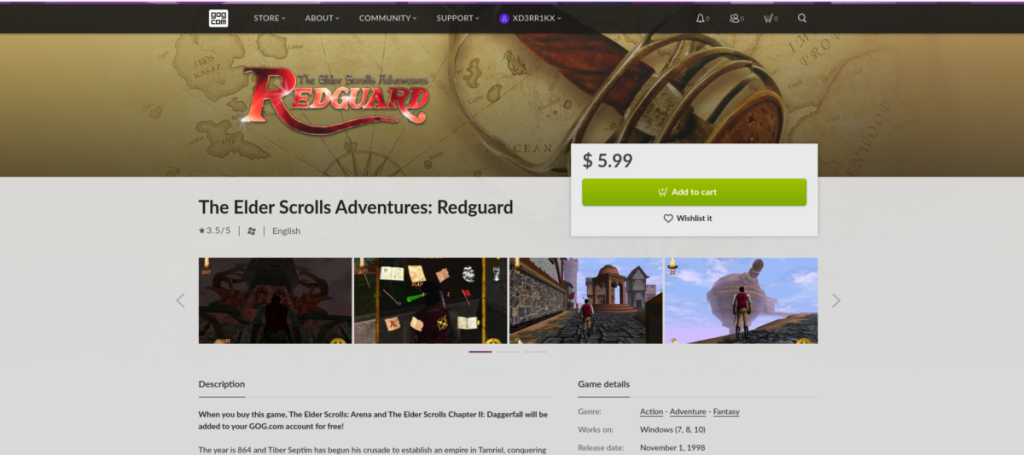
Etapa 3: compre o jogo clicando no ícone do carrinho na seção superior direita da página. Em seguida, vá para gog.com/account para acessar sua biblioteca de jogos GOG. Uma vez na biblioteca, procure em sua coleção por The Elder Scrolls Adventures: Redguard na biblioteca.
Etapa 4: Depois de clicar em The Elder Scrolls Adventures: Redguard em sua biblioteca GOG, uma janela pop-up aparecerá. Nesta janela, você verá duas opções de download. Localize a opção “Baixar instaladores de jogos de backup offline” e pegue o instalador do Redguard para o seu computador.
Quando o processo de download for concluído, você terá o instalador offline do Redguard em seu PC. A partir daqui, vá para a próxima seção do guia.
Instalando o Wine mais recente
Você não pode jogar The Elder Scrolls Adventures: Redguard no Linux sem Wine. A razão para isso é que Redguard é um jogo para Windows e, no momento, não há uma maneira conhecida de fazer o aplicativo funcionar no Linux de forma nativa. O GOG nunca lançou uma versão Linux do jogo, infelizmente.
O aplicativo Wine é fácil de instalar no Linux, felizmente. Para obter a versão mais recente do Wine para o seu PC Linux, abra uma janela de terminal e instale o pacote “wine” no seu computador.
Se você estiver tendo problemas para configurar o Wine em seu PC, consulte este guia aqui . Ele o guiará pelo processo de instalação para obter o Wine 5.0.
Com o aplicativo Wine configurado, vá para a próxima seção do guia para aprender como colocar The Elder Scrolls Adventures: Redguard instalado e funcionando em seu PC Linux.
Instale The Elder Scrolls Adventures: Redguard
Getting The Elder Scrolls Adventures: Redguard instalado e funcionando no Linux significa executar o instalador do Windows através do Wine, para que seja instalado no Linux. Para iniciar o instalador, abra o terminal Linux. Em seguida, use o comando CD para mover para o diretório “Downloads”.
cd ~ / Downloads
Assim que a janela do terminal estiver dentro do diretório “Downloads”, execute o comando wine no EXE do instalador para iniciar a instalação do jogo no Wine, e o instalador deve iniciar. Se o comando não funcionar, pode ser necessário substituí-lo wine setup_test_redguard*.exepelo nome de arquivo completo do instalador antes de executá-lo.
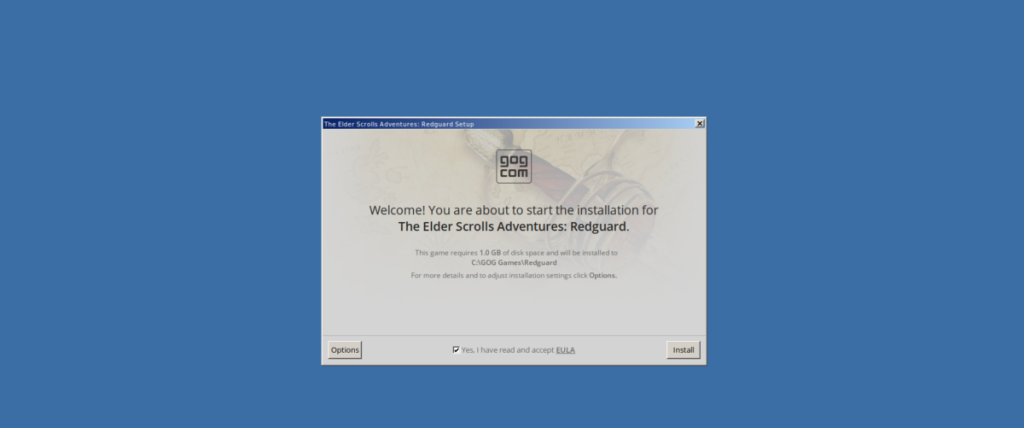
wine setup_tes_redguard * .exe
Após executar o comando, o instalador GOG aparecerá na tela, com “Bem-vindo. Você está prestes a iniciar a instalação de The Elder Scrolls Adventures: Redguard. Marque a caixa ao lado de “Sim, li e aceito o EULA”. Em seguida, clique no botão “Instalar” para iniciar a instalação.
Com o botão “Instalar” clicado, a instalação será iniciada. Sente-se e aguarde a instalação do jogo. A conclusão pode demorar alguns minutos, dependendo da velocidade do disco.
Nota: se aparecer algum erro durante o instalador, ignore-o. O jogo será instalado apesar dos erros.
Quando a instalação de The Elder Scrolls Adventures: Redguard for concluída, você verá uma mensagem que diz: “The Elder Scrolls Adventures: Redguard foi instalado com sucesso.” Selecione o botão “Iniciar” para iniciar o jogo imediatamente. Ou clique em “Sair” para fechar o instalador.
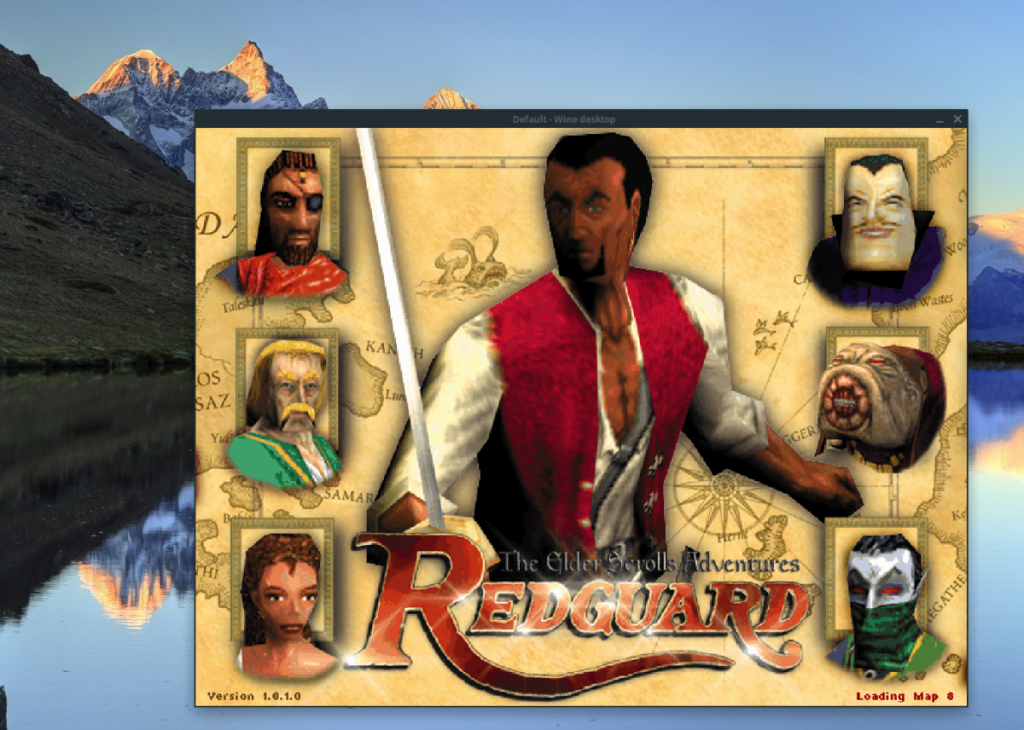
Agora que o instalador de The Elder Scrolls Adventures: Redguard está fechado, você pode iniciar o jogo. O jogo é executado em uma instância DosBOX independente, então pode demorar um minuto para iniciar. Sente-se e deixe que The Elder Scrolls Adventures: Redguard carregue. Quando o processo for concluído, você poderá começar a jogar! Aproveitar!
O iDownloade é uma ferramenta multiplataforma que permite ao usuário baixar conteúdo sem DRM do serviço iPlayer da BBC. Ele pode baixar vídeos no formato .mov
Temos abordado os recursos do Outlook 2010 em muitos detalhes, mas como ele não será lançado antes de junho de 2010, é hora de dar uma olhada no Thunderbird 3.
De vez em quando, todo mundo precisa de uma pausa. Se você está procurando um jogo interessante, experimente o Flight Gear. É um jogo multiplataforma de código aberto e gratuito.
O MP3 Diags é a ferramenta definitiva para corrigir problemas na sua coleção de áudio musical. Ele pode marcar corretamente seus arquivos MP3, adicionar capas de álbuns ausentes e corrigir VBR.
Assim como o Google Wave, o Google Voice gerou um burburinho em todo o mundo. O Google pretende mudar a forma como nos comunicamos e, como está se tornando
Existem muitas ferramentas que permitem aos usuários do Flickr baixar suas fotos em alta qualidade, mas existe alguma maneira de baixar os Favoritos do Flickr? Recentemente, viemos
O que é Sampling? Segundo a Wikipédia, “É o ato de pegar uma parte, ou amostra, de uma gravação sonora e reutilizá-la como um instrumento ou
O Google Sites é um serviço do Google que permite ao usuário hospedar um site no servidor do Google. Mas há um problema: não há uma opção integrada para fazer backup.
O Google Tasks não é tão popular quanto outros serviços do Google, como Agenda, Wave, Voice, etc., mas ainda é amplamente utilizado e é parte integrante da vida das pessoas.
Em nosso guia anterior sobre como limpar com segurança o disco rígido e a mídia removível por meio do Ubuntu Live e do CD de inicialização DBAN, discutimos que o disco baseado no Windows

![Baixe o FlightGear Flight Simulator gratuitamente [Divirta-se] Baixe o FlightGear Flight Simulator gratuitamente [Divirta-se]](https://tips.webtech360.com/resources8/r252/image-7634-0829093738400.jpg)






![Como recuperar partições perdidas e dados do disco rígido [Guia] Como recuperar partições perdidas e dados do disco rígido [Guia]](https://tips.webtech360.com/resources8/r252/image-1895-0829094700141.jpg)